Како избрисати контакт у ЛинкедИн-у – ТецхЦулт
Мисцелланеа / / June 30, 2023
Брисање контакта у ЛинкедИн-у може вам помоћи да очистите своју мрежу и одржите поједностављен професионални профил. Без обзира да ли желите да уклоните везу због промењених околности или једноставно желите да смањите своју листу, овај водич ће вас провести кроз брз и лак процес брисања контаката на ЛинкедИн-у.
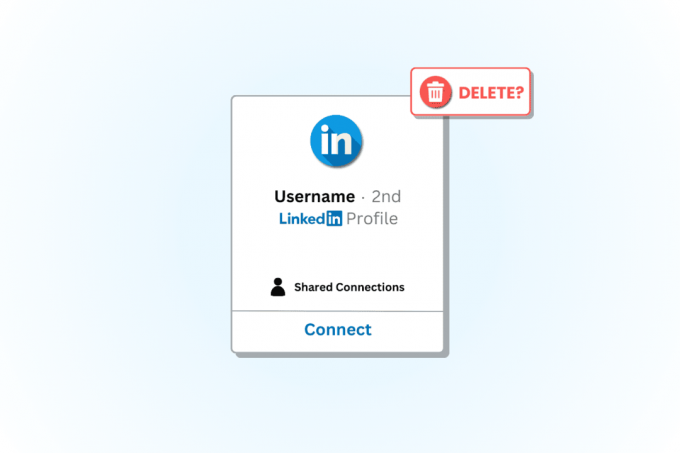
Преглед садржаја
Како избрисати контакт у ЛинкедИн-у
Брисање контакта на ЛинкедИн-у је једноставан процес који вам омогућава да ефикасно управљате својим везама. Одржавање ваше листе контаката ажурном осигурава да ваше везе одражавају ваше тренутне професионалне односе. Ево кратког водича за уклањање контакта на платформи.
Метод 1: Преко рачунара
Пратите доле наведене кораке да бисте избрисали контакт у ЛинкедИн-у преко рачунара:
1. Отвори ЛинкедИн користећи претраживач и кликните на Моја мрежа.

2. Сада, кликните на Веза са леве табле.
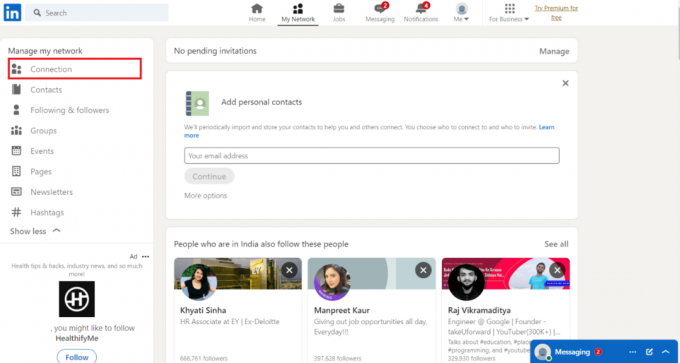
3. У траку за претрагу откуцајте имеконтакта који желите да избришете.
4. На крају, кликните на три тачке поред дугмета Порука и кликните на Уклоните везу.
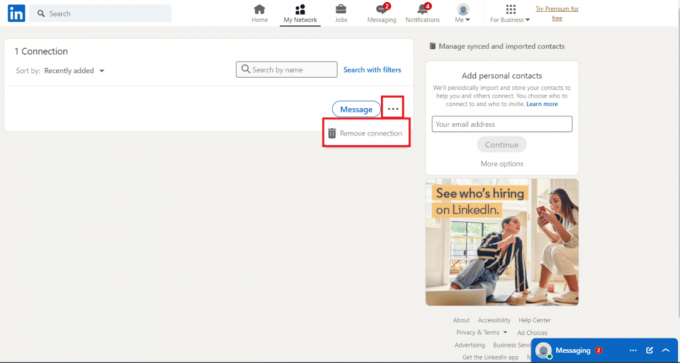
5. Још једном кликните на Уклони да потврдите процес.
Кад год уклоните одређену везу, сви остали контакти повезани са тим контактом се такође уклањају.
Такође прочитајте:Како да трајно избришем некога из Мессенгер-а
Метод 2: Преко Андроида
Пратите доле наведене кораке да бисте избрисали контакт из ЛинкедИн апликације:
1. Покрените ЛинкедИн апликација на свом мобилном телефону и додирните Моја мрежа са дна екрана.

2. Сада, додирните Управљај мојом мрежом.
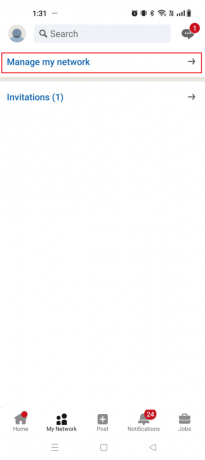
3. Додирните на Везе и појавиће се листа ваших веза.
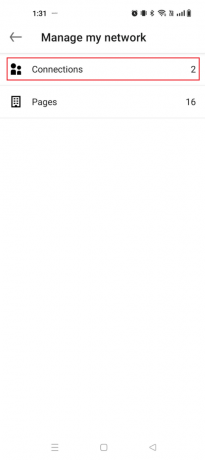
4. Изабрати везужелите да избришете а затим додирните три вертикалне тачке појављује се иза имена мете.
5. На крају, додирните на Уклоните везу опција која се појављује на дну екрана.

6. Још једном, додирните Уклони да потврдите процес.
Такође прочитајте:Како деблокирати некога на ЛинкедИн Мобиле-у
Како уклонити сачуване контакте из ЛинкедИн апликације
Да бисте уклонили сачуване контакте из ЛинкедИн апликације, пратите кораке у наставку,
Белешка: Брисањем контакта из ЛинкедИн апликације избрисаћете га и из адресара ЛинкедИн менаџера контаката.
1. Покрените апликацију на коју желите да идете Моја мрежа. Сада, изаберите Контакти.
2. Додирните на Управљајте синхронизованим контактима.
3. Затим изаберите Уклони све дугме.
4. Коначно, додирните Настави.
ФАКс
К1. Да ли ће избрисани контакт бити обавештен?
Анс.Не, контакт неће добити обавештење када га уклоните из својих веза.
К2. Могу ли да поништим брисање и вратим контакт?
Анс. Када избришете контакт, јесте трајно уклоњен из ваших веза. Не можете поништити брисање, али можете послати нови захтев за повезивање у будућности ако буде потребно.
К3. Да ли ће брисање контакта утицати на наше претходне интеракције или поруке?
Анс. Брисањем контакта ћете их уклонити из ваших веза, али хоће неће утицати на ваше претходне интеракције или поруке са њима.
К4. Могу ли да избришем више контаката одједном?
Анс. Тренутно, ЛинкедИн не пружа опцију за брисање више контаката истовремено. Мораћете да избришете контакте појединачно.
Пратећи ове једноставне кораке, можете лако уклонити нежељене везе са ваше ЛинкедИн мреже. Надам се да имате детаљне информације о како избрисати контакт у ЛинкедИн-у. Оставите своје упите у одељку за коментаре испод.
Хенри је искусни технолошки писац са страшћу да сложене технолошке теме учини доступним свакодневним читаоцима. Са више од деценије искуства у технолошкој индустрији, Хенри је постао поуздан извор информација за своје читаоце.



